Google Translate
TÁTO SLUŽBA MÔŽE OBSAHOVAŤ PREKLADY POSKYTOVANÉ SPOLOČNOSŤOU GOOGLE. SPOLOČNOSŤ GOOGLE SA ZRIEKA VŠETKÝCH ZÁRUK SÚVISIACICH S PREKLADMI, VÝSLOVNÝMI ALEBO MLČKY PREDPOKLADANÝMI, VRÁTANE AKÝCHKOĽVEK ZÁRUK PRESNOSTI, SPOĽAHLIVOSTI A AKÝCHKOĽVEK PREDPOKLADANÝCH ZÁRUK PREDAJNOSTI, VHODNOSTI NA KONKRÉTNY ÚČEL A NEPORUŠOVANIA PRÁV.
Referenčné príručky spoločnosti Nikon Corporation (ďalej uvádzané ako „Nikon“) boli preložené kvôli vášmu pohodliu pomocou prekladateľského softvéru poskytovaného prostredníctvom Google Translate. Na poskytnutie presného prekladu sa vyvinulo primerané úsilie, avšak žiadny automatický preklad nie je dokonalý ani nie je určený na náhradu ľudských prekladateľov. Preklady sa poskytujú ako služba pre používateľov referenčných príručiek spoločnosti Nikon, pričom sa poskytujú „tak, ako sú“. Neposkytuje sa žiadna záruka akéhokoľvek druhu, či už výslovná alebo mlčky predpokladaná, čo sa týka presnosti, spoľahlivosti alebo správnosti akýchkoľvek prekladov z angličtiny do ktoréhokoľvek iného jazyka. Určitý obsah (napríklad obrázky, videá, formát Flash Video atď.) sa nemusí presne preložiť kvôli obmedzeniam prekladového softvéru.
Oficiálny text je anglická verzia referenčných príručiek. Žiadne nezrovnalosti či rozdiely vytvorené v rámci prekladu nie sú záväzné a nemajú žiadny právny účinok na účely zhody alebo vynútenia. Ak máte nejaké otázky týkajúce sa presnosti informácií obsiahnutých v preložených referenčných príručkách, pozrite si verziu príručiek v anglickom jazyku, ktorá je oficiálnou verziou.
Pripojenie fotoaparátu k službe Nikon Imaging Cloud
Pomocou fotoaparátu a počítača/inteligentného zariadenia vytvorte pripojenie Wi-Fi medzi fotoaparátom a službou Nikon Imaging Cloud, aby ste získali prístup k službám.
Pred pripojením Nikon Imaging Cloud
- Ak chcete službu používať, musíte si vytvoriť ID Nikon a zaregistrovať sa v službe Nikon Imaging Cloud. Pred pripojením k fotoaparátu dokončite registráciu a prihláste sa na počítači alebo inteligentnom zariadení. Podrobné pokyny nájdete v online pomocníkovi služby Nikon Imaging Cloud.
- Na používanie služby Nikon Imaging Cloud je potrebný webový prehliadač.
- Na pripojenie fotoaparátu a služby Nikon Imaging Cloud je potrebné prostredie Wi-Fi . Pripojte kameru k existujúcej sieti (vrátane domácich sietí) prostredníctvom bezdrôtového smerovača.
-
Fotoaparát: V ponuke siete zvýraznite [ Nikon Imaging Cloud ] a stlačte 2 .
Zobrazí sa QR kód a adresa URL na prístup k službe Nikon Imaging Cloud na počítači alebo inteligentnom zariadení.

-
Fotoaparát: Keď sa zobrazí dialógové okno, ako je znázornené, pokračujte stlačením J
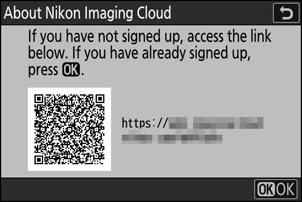
-
Fotoaparát: Zvoľte [ ON ] pre [ Connect to Nikon Imaging Cloud ].

-
Kamera: Zvýraznite [ Search for Wi-Fi network ] a stlačte J .
Kamera vyhľadá aktuálne aktívne siete v okolí a zobrazí ich podľa názvu (SSID).

Ak sa chcete pripojiť bez zadania SSID alebo šifrovacieho kľúča, stlačte X v kroku 4. Ďalej zvýraznite jednu z nasledujúcich možností a stlačte J . Po pripojení pokračujte krokom 7.
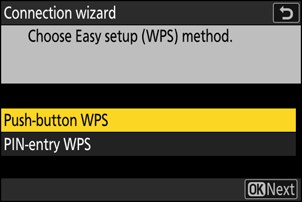
Možnosť Popis [ Tlačidlo WPS ] Pre smerovače, ktoré podporujú tlačidlové WPS. Stlačte tlačidlo WPS na smerovači a potom sa pripojte stlačením tlačidla J fotoaparátu. [ zadanie kódu PIN WPS ] Fotoaparát zobrazí kód PIN. Pomocou počítača zadajte kód PIN na smerovači. Ďalšie informácie nájdete v dokumentácii dodanej so smerovačom. -
Kamera: Vyberte sieť.
- Zvýraznite sieťový SSID a stlačte J
- SSID obsahujúce znaky, ktoré nemožno zadať do fotoaparátu, sa nezobrazia.
- Pásmo, na ktorom funguje každý SSID, je označené ikonou.
- Šifrované siete sú označené ikonou h . Ak je vybratá sieť šifrovaná ( h ), zobrazí sa výzva na zadanie šifrovacieho kľúča. Ak sieť nie je šifrovaná, pokračujte krokom 8.
- Ak sa požadovaná sieť nezobrazí, stlačte X pre opätovné vyhľadávanie.
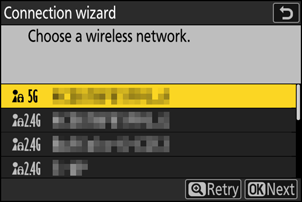
Skryté SSID
Siete so skrytými SSID sú označené prázdnymi položkami v zozname sietí.
- Ak sa chcete pripojiť k sieti so skrytým SSID, zvýraznite prázdnu položku a stlačte J . Ďalej stlačte J ; kamera vás vyzve na zadanie SSID.
- Zadajte názov siete a stlačte X Znova stlačte X ; fotoaparát vás teraz vyzve na zadanie šifrovacieho kľúča.
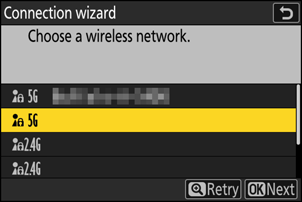
-
Fotoaparát: Zadajte šifrovací kľúč.
- Stlačte J a zadajte šifrovací kľúč pre bezdrôtový smerovač.
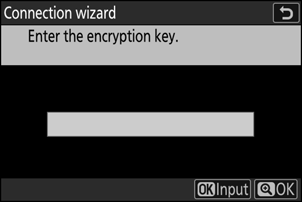
- Ďalšie informácie nájdete v dokumentácii k bezdrôtovému smerovaču.
- Po dokončení zadávania stlačte X
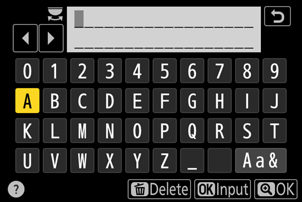
- Opätovným stlačením X spustíte pripojenie. Po vytvorení spojenia sa na niekoľko sekúnd zobrazí správa.
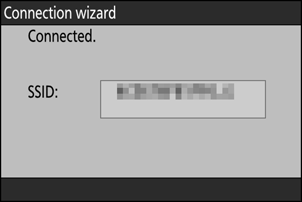
-
Kamera: Získajte alebo vyberte IP adresu.
Zvýraznite jednu z nasledujúcich možností a stlačte J
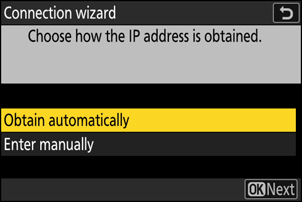
Možnosť Popis [ Získať automaticky ] Túto možnosť vyberte, ak je sieť nakonfigurovaná na automatické poskytovanie adresy IP. Po priradení adresy IP sa zobrazí správa „Konfigurácia dokončená“. [ Zadať ručne ] Zadajte IP adresu, masku podsiete, adresu brány a adresu servera DNS (Domain Name Server) v tomto poradí ručne. Položky je možné zadávať nasledovne.
-
IP adresa/adresa brány/Domain Name Server (DNS) :
- Stlačte J ; budete vyzvaní na zadanie adresy.
- Otáčaním hlavného príkazového voliča zvýraznite segmenty.
- Stlačením 4 alebo 2 zmeňte zvýraznený segment a stlačením J zadajte zmeny.
- Po zadaní všetkých číslic stlačte X na uloženie zmien.
- Ak chcete pokračovať, znova stlačte X
-
Masku podsiete :
Ak chcete zmeniť zvýraznenú číslicu, stlačte 1 alebo 3 . Stlačením J uložte zmeny a pokračujte.
-
-
Kamera: Po zobrazení správy „konfigurácia dokončená“ pokračujte stlačením J

Fotoaparát pristupuje k službe Nikon Imaging Cloud a pripravuje sa na pripojenie. Po dokončení prípravy sa zobrazí kód QR a adresa URL na prístup k službe Nikon Imaging Cloud na počítači alebo inteligentnom zariadení.

-
Počítač/inteligentné zariadenie: Kliknite alebo klepnite na tlačidlo pripojenia fotoaparátu na domovskej obrazovke Nikon Imaging Cloud.
Zobrazí sa prístupový kód na prepojenie služby Nikon Imaging Cloud a fotoaparátu.
-
Kamera: Zadajte prístupový kód zobrazený na počítači/inteligentnom zariadení v kroku 9.
- Stlačením J zadajte prístupový kód.
- Po dokončení zadávania stlačte X

- Opätovným stlačením X prepojíte fotoaparát s Nikon Imaging Cloud a zobrazíte QR kód a URL na prístup k Nikon Imaging Cloud z počítača alebo inteligentného zariadenia.

-
Počítač/inteligentné zariadenie: Naskenujte QR kód zobrazený na obrazovke fotoaparátu alebo zadajte do webového prehliadača adresu URL zobrazenú aj na fotoaparáte.
- Zobrazí sa obrazovka s potvrdením pripojenia.
- Ak sa na počítači/inteligentnom zariadení zobrazí obrazovka na zadanie používateľského kódu, zadajte používateľský kód zobrazený na obrazovke fotoaparátu.
-
Počítač/inteligentné zariadenie: Kliknite alebo klepnite na tlačidlo [ Pripojiť ].
Nikon Imaging Cloud a fotoaparát sú teraz prepojené cez Wi-Fi . Ak sa na počítači/inteligentnom zariadení aj na fotoaparáte zobrazia obrazovky dokončenia pripojenia, môžete fotoaparát používať s aplikáciou Nikon Imaging Cloud.
Informácie o používaní služby Nikon Imaging Cloud nájdete v online pomocníkovi.


